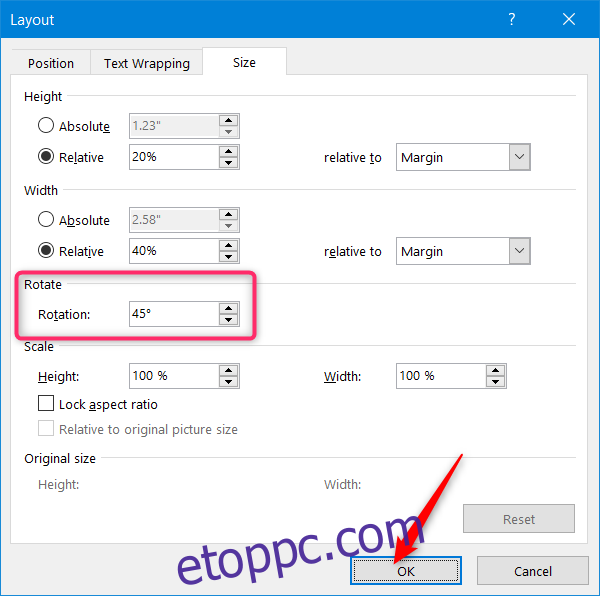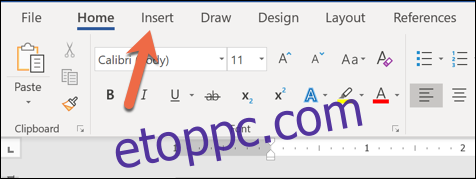Ha egy kis pizzázó vagy grafikai tervezési elemet szeretne hozzáadni a Word-dokumentumhoz, könnyen létrehozhat átlós szöveget a szövegmező és a WordArt-beállítások segítségével. Ebben a cikkben pontosan megmutatjuk, hogyan készíthet átlós szöveget a Wordben.
Tartalomjegyzék
Hogyan készítsünk átlós szöveget a Wordben szövegdobozsal
Az egyik legegyszerűbb módja az átlós szöveg létrehozásának a Wordben a szövegdoboz használatával. Ehhez először létre kell hoznia egy szövegdobozt!
Váltson a „Beszúrás” menüre.
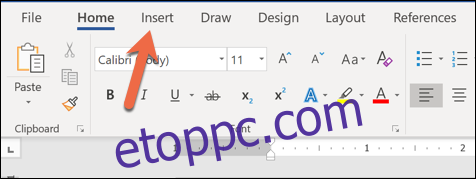
Kattintson a „Szövegdoboz” gombra.
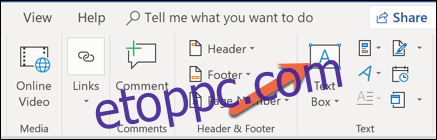
A szövegmező most megjelenik a Wordben. A kívánt szöveg beírásához kattintson duplán a szövegmezőre.
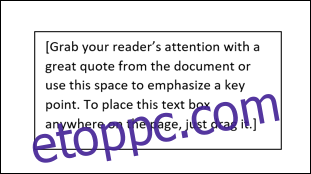
A szövegmező szögének beállításához kattintson a mező tetszőleges pontjára. A doboz tetején egy félkör alakú „Forgatás” nyíl látható.
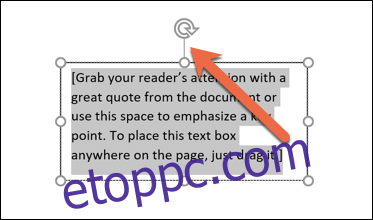
Kattintson és tartsa lenyomva a nyilat, majd húzza el a szövegmezőt a kívánt irányba.
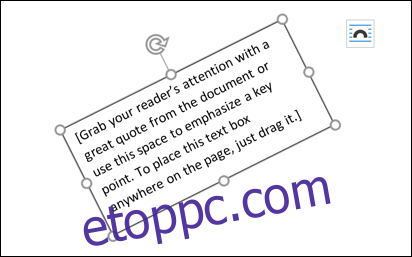
Gyors! Átlós szöveg.
Hogyan készítsünk átlós szöveget a Wordben a WordArt segítségével
Ha azt szeretné, hogy a szövege még finomabb legyen, használhatja a WordArtot! A WordArt lehetővé teszi stílusos szöveg beszúrását ÉS átlóssá tételét.
Váltson a „Beszúrás” menüre.
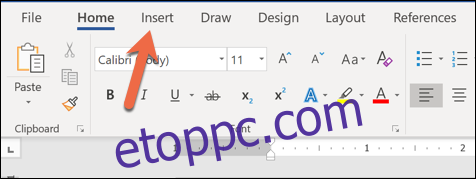
Kattintson a „WordArt” gombra.
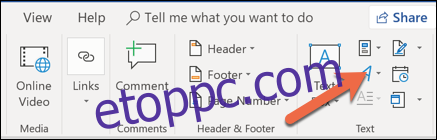
Válassza ki a beszúrni kívánt szöveg stílusát. A menü megmutatja, hogyan fog megjelenni a szöveg a dokumentumban.
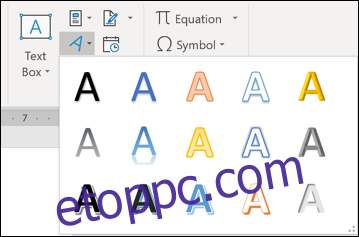
Helyezze be a kívánt WordArt-ot. Ezután kattintson és tartsa lenyomva a félkör alakú nyilat a doboz tetején.

Forgasd el a kívánt irányba.

Most gyönyörű, átlós szövege van!
Forgatás egy adott szögbe
Van egy szövegdoboza vagy WordArt-je, amelyet egy adott szögben el kell forgatnia? Nincs mit; A Word is képes erre.
Kezdje a szövegdoboz vagy a WordArt objektum kiválasztásával a dokumentumban.
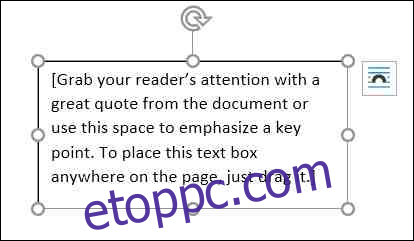
A Rajzeszközök > Formázás menüben kattintson a „Forgatás” gombra, majd a legördülő menüben kattintson a „További elforgatási lehetőségek” lehetőségre.
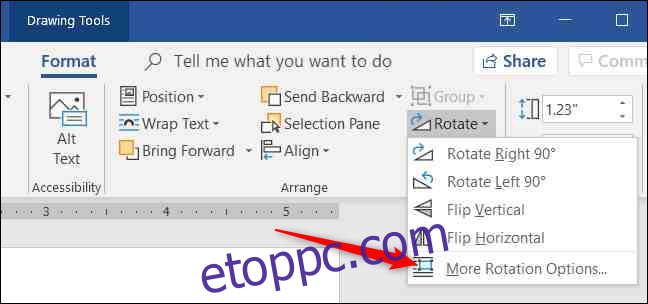
A megnyíló Elrendezés ablakban alapértelmezés szerint a „Méret” fülnek kell lennie. Állítsa be a „Forgatás” értéket az óramutató járásával megegyező irányban tetszőleges fokú elforgatásra (az óramutató járásával ellentétes irányú elforgatáshoz negatív számokat is használhat), majd kattintson az „OK” gombra.